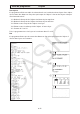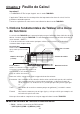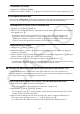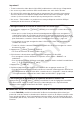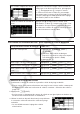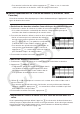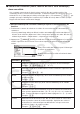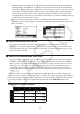User Manual
Table Of Contents
- Contenu
- Familiarisation — A lire en premier!
- Chapitre 1 Opérations de base
- Chapitre 2 Calculs manuels
- 1. Calculs de base
- 2. Fonctions spéciales
- 3. Spécification de l’unité d’angle et du format d’affichage
- 4. Calculs de fonctions
- 5. Calculs numériques
- 6. Calculs avec nombres complexes
- 7. Calculs binaire, octal, décimal et hexadécimal avec entiers
- 8. Calculs matriciels
- 9. Calculs vectoriels
- 10. Calculs de conversion métrique
- Chapitre 3 Listes
- Chapitre 4 Calcul d’équations
- Chapitre 5 Représentation graphique de fonctions
- 1. Exemples de graphes
- 2. Contrôle des paramètres apparaissant sur un écran graphique
- 3. Tracé d’un graphe
- 4. Stockage d’un graphe dans la mémoire d’images
- 5. Tracé de deux graphes sur le même écran
- 6. Représentation graphique manuelle
- 7. Utilisation de tables
- 8. Représentation graphique dynamique
- 9. Représentation graphique d’une formule de récurrence
- 10. Tracé du graphe d’une section conique
- 11. Changement de l’aspect d’un graphe
- 12. Analyse de fonctions
- Chapitre 6 Graphes et calculs statistiques
- 1. Avant d’effectuer des calculs statistiques
- 2. Calcul et représentation graphique de données statistiques à variable unique
- 3. Calcul et représentation graphique de données statistiques à variable double
- 4. Exécution de calculs statistiques
- 5. Tests
- 6. Intervalle de confiance
- 7. Lois de probabilité
- 8. Termes des tests d’entrée et sortie, intervalle de confiance et loi de probabilité
- 9. Formule statistique
- Chapitre 7 Calculs financiers
- 1. Avant d’effectuer des calculs financiers
- 2. Intérêt simple
- 3. Intérêt composé
- 4. Cash-flow (Évaluation d’investissement)
- 5. Amortissement
- 6. Conversion de taux d’intérêt
- 7. Coût, prix de vente, marge
- 8. Calculs de jours/date
- 9. Dépréciation
- 10. Calculs d’obligations
- 11. Calculs financiers en utilisant des fonctions
- Chapitre 8 Programmation
- 1. Étapes élémentaires de la programmation
- 2. Touches de fonction du mode PROGR (ou PRGM)
- 3. Édition du contenu d’un programme
- 4. Gestion de fichiers
- 5. Guide des commandes
- 6. Utilisation des fonctions de la calculatrice dans un programme
- 7. Liste des commandes du mode PROGR (ou PRGM)
- 8. Tableau de conversion des commandes spéciales de la calculatrice scientifique CASIO <=> Texte
- 9. Bibliothèque de programmes
- Chapitre 9 Feuille de Calcul
- Chapitre 10 L’eActivity
- Chapitre 11 Gestionnaire de la mémoire
- Chapitre 12 Menu de réglages du système
- Chapitre 13 Communication de données
- Chapitre 14 PYTHON
- 1. Aperçu du mode PYTHON
- 2. Menu de fonctions de PYTHON
- 3. Saisie de texte et de commandes
- 4. Utilisation du SHELL
- 5. Utilisation des fonctions de tracé (module casioplot)
- 6. Modification d’un fichier py
- 7. Gestion de dossiers (recherche et suppression de fichiers)
- 8. Compatibilité de fichier
- 9. Exemples de scripts
- Chapitre 15 Probabilités
- Appendice
- Mode Examen
- E-CON3 Application (English) (GRAPH35+ E II)
- 1 E-CON3 Overview
- 2 Using the Setup Wizard
- 3 Using Advanced Setup
- 4 Using a Custom Probe
- 5 Using the MULTIMETER Mode
- 6 Using Setup Memory
- 7 Using Program Converter
- 8 Starting a Sampling Operation
- 9 Using Sample Data Memory
- 10 Using the Graph Analysis Tools to Graph Data
- 11 Graph Analysis Tool Graph Screen Operations
- 12 Calling E-CON3 Functions from an eActivity
9-9
• Chaque fois que vous appuyez sur w après avoir saisi des données pour une rubrique
de paramétrage, la surbrillance se déplace vers la rubrique suivante. Vous pouvez utiliser
aussi f et c pour déplacer la surbrillance vers le haut et vers le bas, selon vos besoins.
• L’exécution de l’étape suivante entraînera la saisie automatique de la chaîne numérique,
à partir de la cellule spécifiée. Si une cellule de la plage de cellules où les valeurs de la
suite numérique ont été saisies contenait déjà des données, les données existantes seront
remplacées par les valeurs de la suite.
3. Après avoir saisi les données pour toutes les rubriques du paramétrage, appuyez sur
6(EXE) ou sur la touche w pour commencer la génération des nombres de la suite et la
saisie elle-même.
k Saisie de texte dans une cellule
Pour saisir du texte dans une cellule, assurez-vous que le premier caractère saisi soit
a5(”). L’ouverture de guillemets (") indique à la calculatrice que ce qui suit est du texte
qui doit être affiché tel quel, sans effectuer aucun calcul. L’ouverture de guillemets (") ne fait
pas partie du texte affiché.
k Saisie d’une formule dans une cellule
A titre d’exemple, nous allons créer un tableau contenant des données basées sur la formule
<PRICE> × <QUANTITY> = <TOTAL>. Pour ce faire nous mettons les valeurs de <PRICE>
dans la colonne A, les valeurs de <QUANTITY> dans la colonne B et des formules de calcul
(telles que = A1 × B1, = A2 × B2, etc.) dans la colonne C. Si la fonctionnalité de Recalcul
automatique (Calcul Auto) est activée (Activé), les valeurs de la colonne C devraient être
recalculées et mises à jour chaque fois que nous changeons les valeur dans les colonnes A
ou B.
Notez que dans cet exemple, pour indiquer qu’il s’agît d’une formule, il faut commencer les
données de la colonne C avec le signe égal (=) . En plus de valeurs, opérateur arithmétiques et
noms de référence de cellules, une formule peut contenir aussi des commandes de fonctions
incorporées (page 2-12) et des commandes spéciales du mode TABLEUR
(page 9-15).
u Exemple de saisie de formule
A B C
1 PRICE QUANTITY TOTAL
2 35 15 525
3 52 15 780
4 78 20 1560
⇒